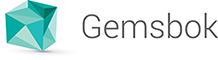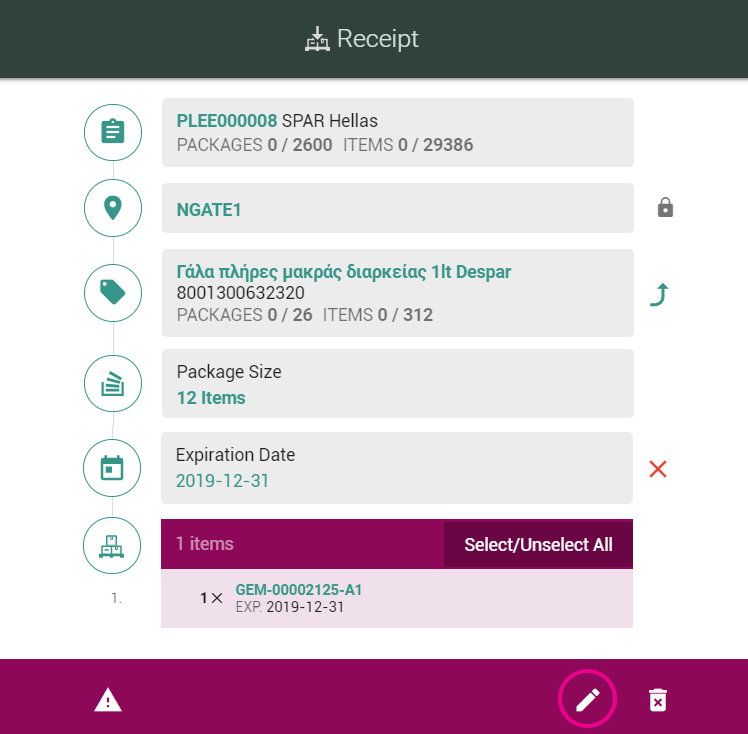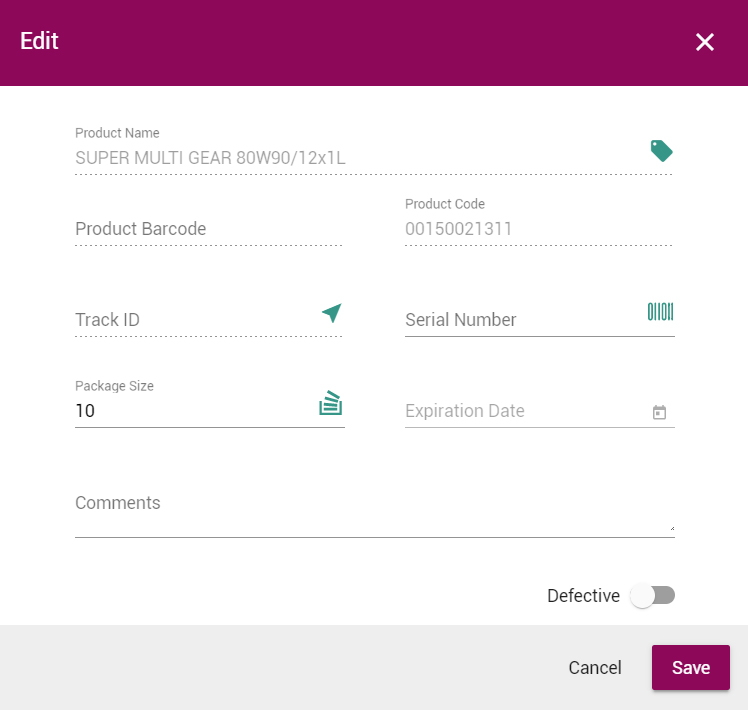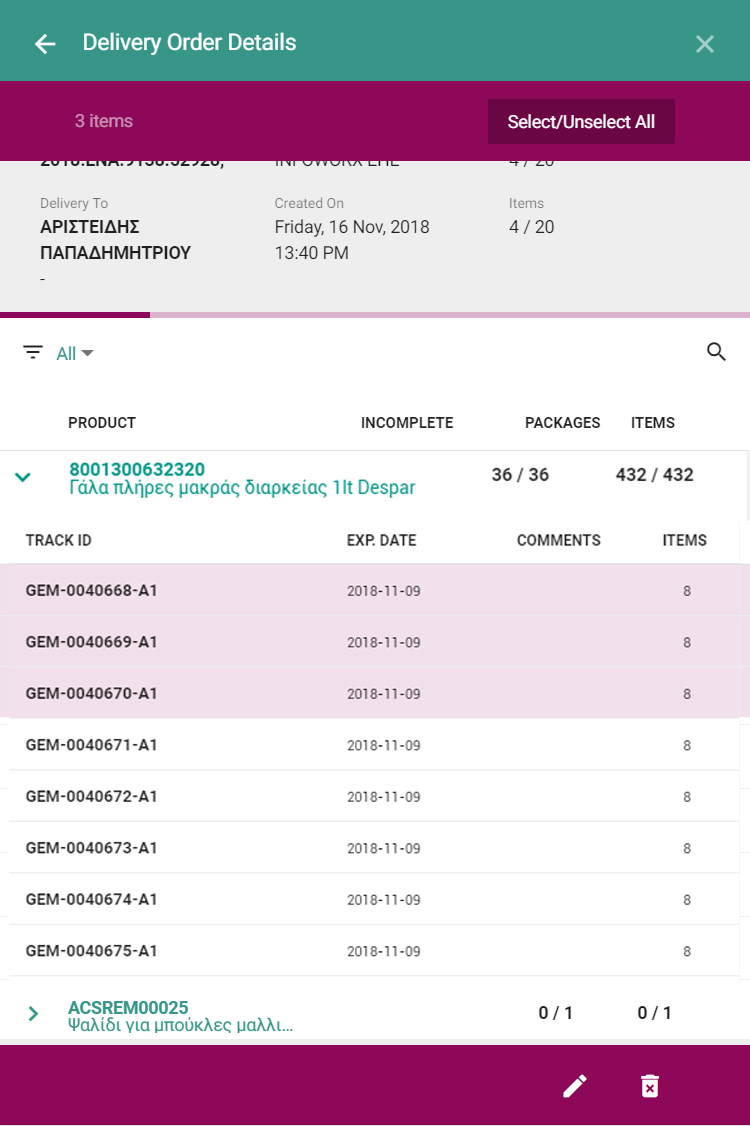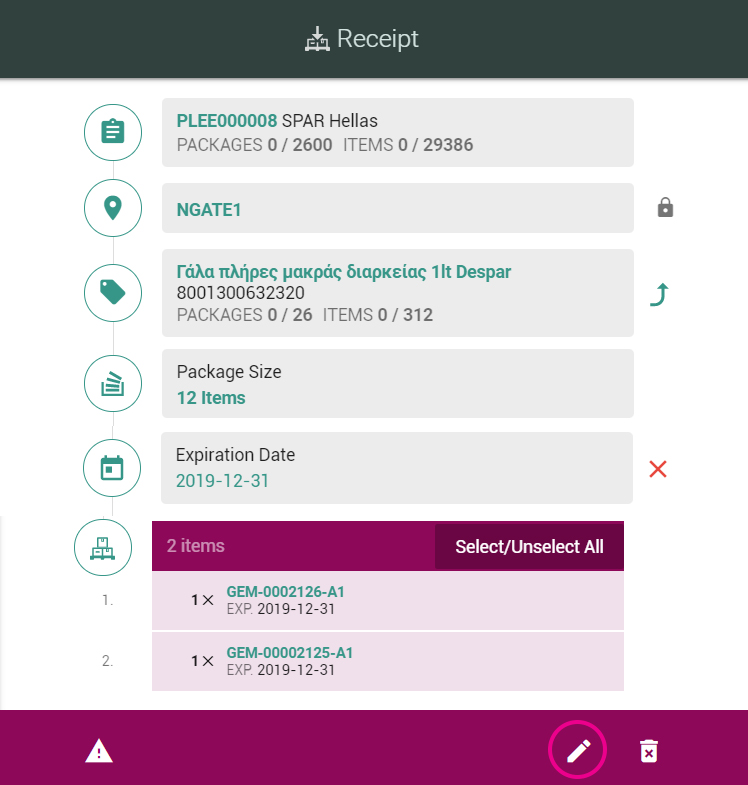Μπορώ να μεταφέρω το picking list σε άλλη εντολή;
Στο scanner App ανοίγετε την εντολή που θέλετε να μεταφέρετε τα προϊόντα (απαραίτητη προϋπόθεση να έχει status Pending).
Ανοίγετε τα details της εντολής και πάτε στα actions (κάτω αριστερά). Επιλέγετε το "Claim Picking" και επιλέγετε την εντολή στην οποία είχατε ξεκινήσει το picking και θέλετε να αφαιρέσετε το picking list.
H εντολή που είστε έχει ενημερωθεί με το picking list και η παλιά εντολή έχει αδειάσει και έχει αλλάξει το status της σε Pending. Εφόσον, το επιθυμείτε μπορείτε να πάτε από το διαχειριστικό και να κάνετε cancel την παλιά εντολή.
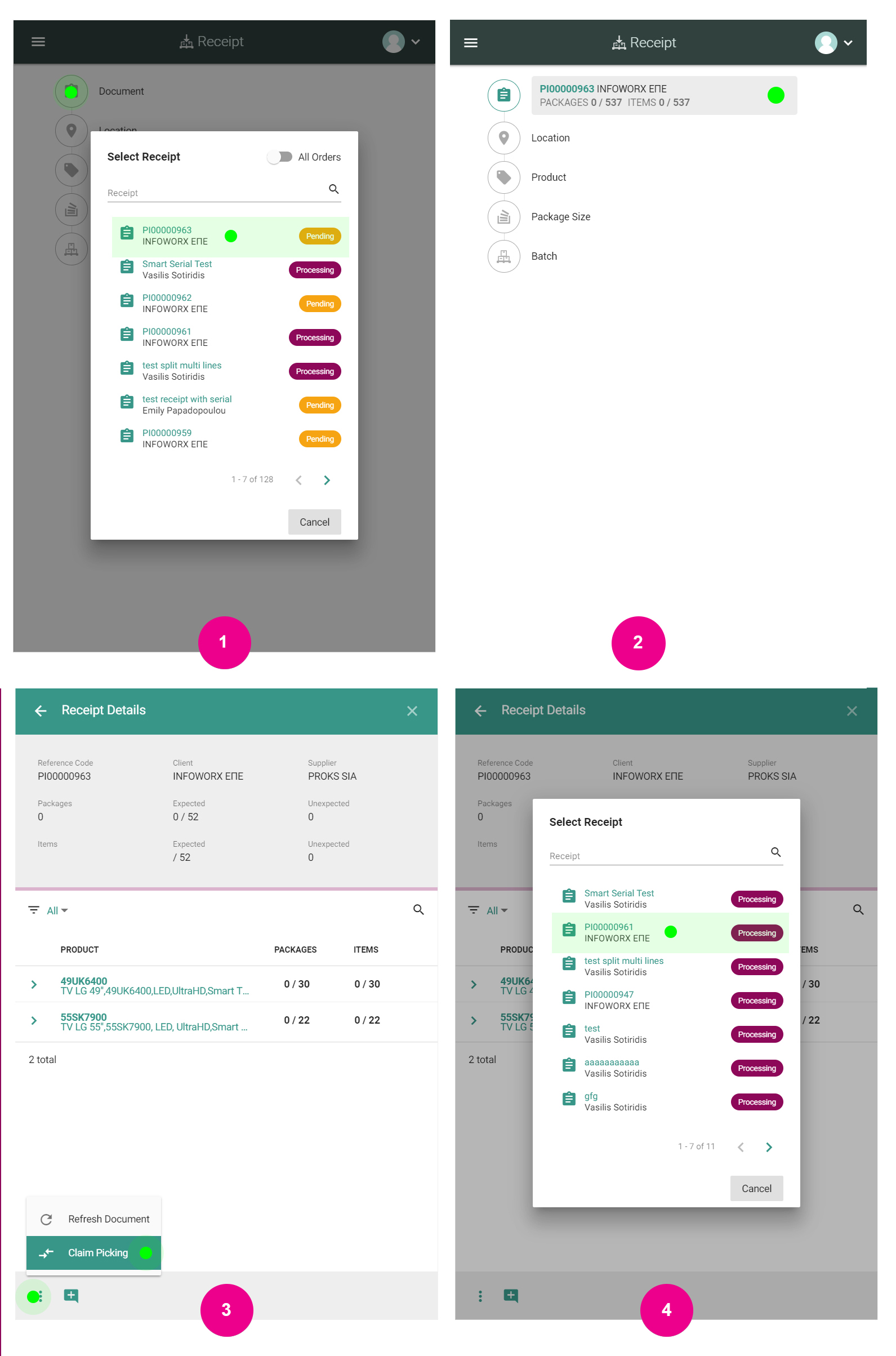
Πως συμπληρώνεται αυτόματα το package size;
Όταν σκανάρεις ένα tracking code για να παίρνει αυτόματα την ποσότητα που έχει ζητηθεί στην παραγγελιά και όχι όλο το stock που έχει το πακέτο, θα πρέπει:
- σε ένα Receipt πρέπει να υπάρχει αναμενόμενη λίστα προϊόντων.
- σε ένα Delivery Order να υπάρχει αναμενόμενη λίστα προϊόντων και το προϊόν να είναι Splittable.
Τι είναι το package size και πως το υπολογίζω;
Το package size είναι ποσά τεμάχια έχει ένα πακέτο, οπού το τεμάχιο αντιστοιχεί στην μικρότερη μονάδα μέτρησης που διακινείται ένα προϊόν και με βάση αυτό υπολογίζετε ο όγκος για να γίνεται η χρέωση φιλοξενίας από την αποθήκη.
Για παράδειγμα:
Αν θέλετε να εισάγετε μια παλέτα με 12 κούτες και η κάθε κούτα έχει μέσα 50 λάμπες:
- Αν η κούτα δεν ανοίγει πότε και το προϊόν διακινείται μόνο ανά κούτα τότε το package size είναι 12, όσες και οι κούτες (1 x 12). Οι διαστάσεις που θα περάσετε στο κωδικό για να υπολογιστεί ο όγκος του είναι οι διαστάσεις της κούτας.
- Αν η κούτα ανοίγει και το προϊόν που διακινείται είναι οι λάμπες το package size είναι 600 (1 x 12 x 50), όσες και οι λάμπες (1 x 600). Οι διαστάσεις που θα περάσετε στο κωδικό είναι αυτές της λάμπας.
Εάν εισάγετε παλέτα με 4 πλυντήρια το package size είναι 4. Μια παλέτα με 4 πλυντήρια (1 x 4). Αντίστοιχα εάν εισάγετε 4 πλυντήρια μεμονωμένα το package size είναι 1. Η μονάδα μέτρησης είναι το ένα πλυντήριο, άρα οι διαστάσεις είναι του πλυντηρίου.
Εάν εισάγετε μια κούτα με 50 τηλέφωνα. Το package size είναι 50, ο αριθμός των τηλεφώνων που έχει μέσα η κούτα, και οι διαστάσεις που θα περάσετε στο κωδικό για να υπολογιστεί ο όγκος είναι οι διαστάσεις του τηλεφώνου.
Τι είναι splittable;
Είναι ένα setting στο προϊόν που επιτρέπει ή όχι να ανοιχτεί το πακέτο και να γίνουν picked τα τεμάχια (partial picking) που έχει μέσα το πακέτο.
π.χ.
να μπορεί να γίνει picked ένας αντάπτορας από ένα πακέτο (tracking code) που έχει μέσα 50 αντάπτορες ή να μη επιτρέπεται να ανοιχτεί μια κούτα που έχει μέσα 12 μπύρες.
Σε ένα Delivery Order το package size γίνεται autocomplete όταν υπάρχει αναμενόμενη λίστα προϊόντων και το προϊόν είναι Splittable.
Δηλαδή όταν σκανάρεις ένα tracking code παίρνει αυτόματα την ποσότητα που έχει ζητηθεί στην παραγγελία και όχι όλο το stock που έχει το πακέτο.
Πως διορθώνω ένα ήδη καταχωρημένο serial number;
Τα ήδη καταχωρημένα S/N διορθώνονται μονό με απογραφή.
Κατά το Picking στα Delivery orders αν το S/N ήταν ήδη καταχωρημένο στο σύστημα μας δεν γίνεται να το διορθώσετε κάνοντας Edit.
Πώς περνώ μερικά τεμάχια από ένα Tracking Code;
Για να κάνετε pick μερικά τεμάχια από ένα Tracking Code και όχι όλο το απόθεμα του (partial picking) θα πρέπει το προϊόν να είναι Splittable. Όταν υπάρχει αναμενόμενη λίστα προϊόντων και το προϊόν είναι Splittable το package size γίνετε autocomplete, δηλαδή όταν σκανάρεις ένα tracking code, παίρνει αυτόματα την ποσότητα που έχει ζητηθεί στην παραγγελία και όχι όλο το απόθεμα που έχει το πακέτο.
Για παράδειγμα αν σας έχει ζητηθεί να κάνετε picking 10 items για έναν προϊόν που το package έχει 20 items και ισχύουν τα παραπάνω, τότε σκανάροντας το Tracking Code κάνετε pick μόνο τα 10 items. Στην περίπτωση που σκανάρετε πάλι το ίδιο Tracking Code τότε κάνετε pick όλα τα items στο package.
Αν δεν είχατε δηλώσει ότι το προϊόν ως Splittable, θα έπαιρνε όλοι την ποσότητα. Για να το διορθώσετε θα πρέπει
- να πατήσετε πάνω στο προϊόν για να το αλλάξετε σε Splittable και μετά
- να πατήσετε πάνω στο Tracking Code για να κάνετε edit την ποσότητα (quantity).
ΠΡΟΣΟΧΗ: Τα τεμάχια που έχετε κάνει picked με "partial picking" μπορούν να επιστραφούν μόνο πίσω στην φυσική θέση όπου τα πήρατε, δηλαδή στην θέση που βρίσκετε το Tracking Code. Άρα να αφαιρέσετε πολλά μαζί picking lines θα πρέπει αυτά να μπορούν να επιστραφούν όλα στην ίδια θέση.
https://youtu.be/1QpJ8RFODCE
Πως κάνω edit ένα picking line;
Στα picking steps μπορείτε να κάνετε επεξεργαστείτε ένα picking line πατώντας πάνω στην γραμμή που θέλετε να κάνετε edit. Όταν η γραμμή είναι επιλεγμένη εμφανίζεται η εργαλειοθήκη επεξεργασίας στο κάτω μέρος της οθόνης (μοβ μπάρα). Πατώντας στην επιλογή edit – εικονίδιο μολύβι, μπορείτε να επεξεργαστείτε το Package Size, το Ex. Date ή το Serial Number.
Αντίστοιχα μπορείτε από το Document Details να κάνετε edit ένα picking line πατώντας το βελάκι αριστερά από κάθε προϊόν για να ανοίξει η λίστα με προϊόντα που έχετε κάνει pick. Πατώντας πάνω στη γραμμή που θέλετε να κάνετε edit την επιλέγετε και από την εργαλειοθήκη που θα εμφανιστεί στο κάτω μέρος της οθόνης πατάτε το edit.
ΠΡΟΣΟΧΗ Στο Picking στα Delivery orders αν το S/N ήταν ήδη καταχωρημένο στο σύστημα μας δεν γίνεται να το διορθώσετε κάνοντας Edit. Τα ήδη καταχωρημένα S/N διορθώνονται μονό με απογραφή.
Τι είναι Picking Lines ή Picking List;
Τα Picking Lines είναι οι καταχωρήσεις (γραμμές/λίστα) με τα αντικείμενα που έχετε βάλει σε ένα Document. Ένα Tracking Code ή Serial Number αντιστοιχεί σε ένα picking line, αφού αντιπροσωπεύουν την μοναδική ταυτότητα ενός αντικείμενου (identifiers). Για παράδειγμα:
- σε ένα receipt είναι οι γραμμές με τα αντικείμενα που έχετε παραλάβει,
- σε ένα transfer ή delivery order είναι οι γραμμές με τα αντικείμενα που έχετε πάρει και
- σε ένα inventory είναι οι γραμμές με τα αντικείμενα που έχετε βρει να υπάρχουν στην θέση που γίνεται η απογραφή.
Πως κάνω edit πολλά picking lines ταυτόχρονα;
Στα picking steps μπορείτε να επεξεργαστείτε πολλές γραμμές ταυτόχρονα από το picking lines πατώντας πάνω στις γραμμές που θέλετε να κάνετε edit, για να τις επιλέξετε. Όταν οι γραμμές είναι επιλεγμένες εμφανίζεται η εργαλειοθήκη επεξεργασίας στο κάτω μέρος της οθόνης (μωβ μπάρα). Πατώντας στην επιλογή edit – εικονίδιο μολύβι, μπορείτε να επεξεργαστείτε το Package Size ή και το Ex. Date.
Αντίστοιχα μπορείτε από τα Document Details να κάνετε edit πολλά picking lines πατώντας το βελάκι αριστερά από κάθε προϊόν για να ανοίξει η λίστα με προϊόντα που έχετε κάνει pick. Πατώντας πάνω στις γραμμές που θέλετε να κάνετε edit τις επιλέγετε και από την εργαλειοθήκη που θα εμφανιστεί στο κάτω μέρος της οθόνης επιλέγετε να κάνετε edit.
ΠΡΟΣΟΧΗ: Το Edit σε πολλά picking lines ταυτόχρονα μπορεί να γίνει μόνο σε Receipt ή Inventory. Επίσης, μονό για να διαγράψετε πολλά picking lines ταυτόχρονα επιτρέπεται σε όλες τις εφαρμογές ( Receipt, Transfer, Picking, Inventory).
Με ποια σειρά πρέπει να σκανάρω για να κάνω pick ένα αντικείμενο;
Κατά το Picking ή το Transfer των προϊόντων υπάρχει ένας κανόνας ιεραρχίας για την σειρά που θα σκανάρετε τα barcodes.
- Εάν το απόθεμα σας είναι καταχωρημένο με tracking code θα πρέπει να σκανάρετε μόνο το tracking code. *
- Εάν το απόθεμα σας είναι καταχωρημένο μόνο με serial number θα πρέπει να σκανάρετε το location που βρίσκετε, το product barcode και τέλος το serial number.
- Εάν το απόθεμα σας είναι καταχωρημένο μόνο με ποσότητα, χωρίς καμία ταυτότητα (without identifier π.χ. tracking code ή s/n ) θα πρέπει να σκανάρετε το location που βρίσκετε, το product barcode και την ποσότητα (quantity) που θέλετε να πάρετε ή σκανάρετε ξανά το barcode όσες φορές είναι και η ποσότητα που θέλετε να πάρετε.
* Αν θέλετε να ορίσετε serial number στο tracking code τότε πρέπει να το σκανάρετε αμέσως μετά, δηλαδή όσο το tracking code είναι επιλεγμένο ώστε να πέρασε μέσα σε αυτό το αντίστοιχο S/N.